آموزش قطع کردن ویبره گوشی اندروید و آیفون: راهنمای کامل
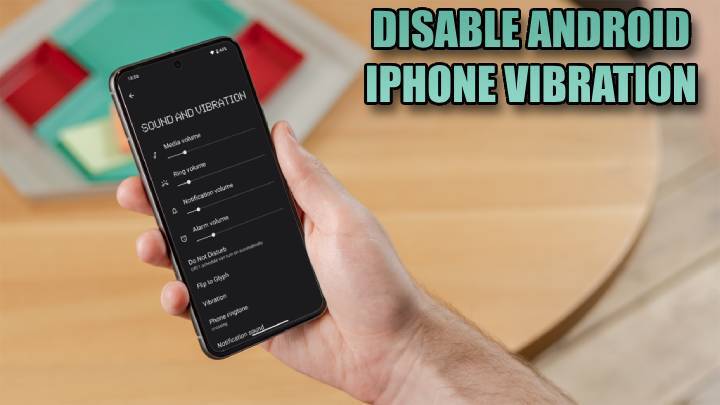
صدای زنگ گوشی در برخی موقعیتها، مثل جلسات رسمی یا هنگام استراحت، میتواند باعث مزاحمت یا ایجاد اختلال در تمرکز شود. در این شرایط، ویژگی ویبره در آیفون و گوشیهای اندروید، راهی مناسب برای آگاه ماندن از تماسها و پیامها بدون نیاز به پخش صدا فراهم میکند. در این مقاله از تکنوسان مگ، آموزش قطع کردن ویبره گوشی اندروید و آیفون را بهطور کامل توضیح میدهیم. علاوه بر آن، نحوه ساخت ویبره اختصاصی، تنظیم لرزش برای زنگ و پیام و شخصیسازی ویبره برای مخاطبین خاص بررسی میشود. تا انتها با ما همراه باشید.
آموزش غیرفعال کردن ویبره در آیفون
.jpg)
برای غیرفعال کردن ویژگی لرزش یا Haptics در آیفون، ابتدا باید وارد بخش تنظیمات شوید. سپس از میان گزینه ها، به Sounds & Haptics بروید و روی Haptics ضربه بزنید. در این قسمت، شما می توانید بسته به سلیقه خود یکی از گزینه های Always Play، Play in Silent Mode، Don’t Play in Silent Mode یا Never Play را انتخاب کنید. اگر می خواهید هنگام حالت سایلنت، ویبره فعال بماند، گزینه Play in Silent Mode را انتخاب کنید. در مقابل، اگر تمایل دارید در حالت بی صدا هیچ لرزشی حس نشود، گزینه Don’t Play in Silent Mode را بزنید. این روش ساده، بهترین راه برای کنترل کامل بر روی نوتیفیکیشن ها و خاموش کردن ویبره آیفون به شمار می رود.
چطور ویبره آیفون را شخصی سازی کنیم؟
برای شخصی سازی ویبره آیفون، ابتدا به قسمت Settings رفته و گزینه Sounds & Haptics را انتخاب کنید. در این بخش می توانید ویبره های مختلفی برای زنگ تماس و پیام ها تنظیم کنید. با لمس گزینه Haptics در بخش Ringtone، از میان لرزش های پیش فرض یکی را انتخاب کنید و بازخورد فیزیکی هر گزینه را تجربه کنید. همچنین در بخش Text Tone همین مراحل را دنبال کرده و الگوی دلخواه لرزش را مشخص کنید؛ اگر تمایل ندارید هیچ ویبره ای داشته باشید، گزینه None را انتخاب کنید. این قابلیت به شما کمک می کند تجربه ای متفاوت از نوتیفیکیشن ها داشته باشید و ویبره گوشی را دقیقا مطابق سلیقه خود تنظیم کنید.
ساخت ویبره سفارشی در آیفون
برای ساخت ویبره سفارشی در آیفون، ابتدا باید به Settings بروید و سپس به بخش Sounds & Haptics مراجعه کنید. در اینجا نوع هشدار دلخواه خود را مشخص کنید؛ اپل مجموعه ای از ویبره های پیش فرض در آیفون قرار داده است. به عنوان مثال، می توانید Text Tone را انتخاب کنید. سپس گزینه Haptics را بزنید و روی Create New Vibration ضربه بزنید. حالا می توانید با ضربه زدن یا نگه داشتن انگشت، الگوی لرزش مورد نظر خود را طراحی کنید. نگه داشتن طولانی انگشت باعث ایجاد لرزش ممتد می شود و برداشتن انگشت فاصله ایجاد می کند. پس از پایان طراحی، گزینه Stop را انتخاب کنید.
اگر از نتیجه راضی بودید، می توانید گزینه Save را بزنید و نامی برای الگوی لرزش خود وارد کنید. در صورتی که نیاز به تغییر داشتید، گزینه Record را انتخاب کرده و دوباره طراحی کنید. در پایان، مجددا گزینه Save را انتخاب کنید. این روش به شما اجازه می دهد هنگام دریافت پیام یا تماس، به راحتی بفهمید چه کسی در حال تماس است یا چه نوتیفیکیشنی دریافت کرده اید. این قابلیت را می توان یکی از روش های کاربردی برای تنظیم شدت ویبره در آیفون و اندروید در نظر گرفت، زیرا به طور موثری بازخورد لمسی را تغییر می دهد.
شخصی سازی ویبره برای یک مخاطب خاص
.jpg)
برای تشخیص تماس ها و پیام ها بدون نیاز به نگاه کردن به صفحه نمایش، می توانید برای هر یک از مخاطبان خود ویبره های مخصوصی طراحی کنید. به این منظور، Contacts را باز کرده و فرد مورد نظر را از لیست انتخاب کنید. سپس با ضربه زدن بر روی گزینه Edit در بالای صفحه، می توانید نوع زنگ یا صدای پیام را انتخاب کنید. در ادامه، با انتخاب Haptics، امکان انتخاب از بین لرزش های موجود یا ویبره ای که خودتان طراحی کرده اید، برایتان فراهم می شود. همچنین می توانید با استفاده از گزینه Create New Vibration، یک الگوی لرزش جدید بسازید.
پس از انتخاب ویبره دلخواه، با بازگشت به صفحه قبلی و زدن گزینه های Ringtone یا Text Tone، تغییرات را ذخیره کنید و در نهایت با انتخاب Done، تنظیمات را نهایی کنید. این قابلیت به ویژه در محیط های شلوغ یا هنگام حضور در جلسات بسیار مفید است، زیرا به شما این امکان را می دهد تا بدون نیاز به بررسی گوشی، متوجه شوید که تماس یا پیام از چه کسی است. این ویژگی یکی از راه های هوشمندانه برای شخصی سازی ویبره در گوشی های آیفون و اندروید به شمار می آید.
هنگامی که آیفون به طور ناخواسته می لرزد، چه کنیم؟
(1).jpg)
اگر آیفون شما بدون دلیل خاصی می لرزد، می توانید با انجام چند مرحله ساده این مشکل را برطرف کنید. ابتدا گوشی را ری استارت کنید تا هرگونه اختلال موقتی برطرف شود. سپس به تنظیمات Haptics بروید و بررسی کنید که آیا تنظیمات به درستی پیکربندی شده اند یا خیر؛ در صورت نیاز، می توانید گزینه Never Play را موقتی انتخاب کنید. همچنین، ممکن است مشکل ناشی از باگ های نرم افزاری باشد، بنابراین حتما وضعیت به روزرسانی سیستم عامل را بررسی کرده و در صورت وجود آپدیت، آن را نصب کنید. اگر هیچ یک از این روش ها موثر واقع نشد، احتمالا مشکل سخت افزاری است و در این صورت بهتر است گوشی را به یک تعمیرکار معتبر بسپارید.
نحوه خاموش کردن ویبره در اندروید
ویبره گوشی های اندروید هنگام دریافت تماس یا پیام می تواند به شما کمک کند تا از وقایع مهم مطلع شوید، اما گاهی اوقات نیاز است که این ویژگی را غیرفعال کنید. برای انجام این کار، ابتدا به بخش Settings گوشی خود بروید. سپس گزینه Sound & Vibration را پیدا کرده و انتخاب کنید. بسته به مدل گوشی شما، ممکن است لازم باشد کمی به پایین اسکرول کنید تا به این بخش برسید. برای خاموش کردن ویبره هنگام زنگ خوردن، گزینه Vibrate on Ring را غیرفعال کنید و همچنین اگر نمی خواهید گوشی در حالت سایلنت بلرزد، گزینه Vibrate on Silent را نیز خاموش کنید.
در گوشی های اندروید ۱۱ و بالاتر، این تنظیمات در بخش Vibration & Haptics قرار دارد. در اینجا می توانید گزینه Never vibrate را انتخاب کنید تا ویبره به طور کامل غیرفعال شود. با انجام این مراحل، ویبره گوشی شما به طور موثری خاموش خواهد شد و شما می توانید از آرامش بیشتری در محیط های مختلف بهره مند شوید.
غیرفعال کردن ویبره برنامه های مختلف در اندروید
.jpg)
اگر لرزش برنامه ها هنگام کار با گوشی شما را آزار می دهد، می توانید به راحتی این ویژگی را غیرفعال کنید. برای شروع، به بخش Settings گوشی خود بروید و سپس وارد گزینه Notification & Status Bar شوید. در این بخش، بر روی Manage Notifications کلیک کنید تا لیست تمامی اپلیکیشن های نصب شده نمایش داده شود. سپس اپلیکیشن مورد نظر خود را انتخاب کنید تا تنظیمات مربوط به آن را مشاهده کنید. پس از انتخاب اپلیکیشن، به System Default Channel بروید. در این قسمت، می توانید با جا به جایی سوییچ مربوط به ویبره، این ویژگی را خاموش یا روشن کنید. با انجام این مراحل، لرزش های مزاحم ناشی از برنامه ها متوقف خواهد شد و شما می توانید تجربه ای آرام تر و بدون مزاحمت داشته باشید.
تنظیم شدت ویبره اندروید و آیفون از طریق Accessibility
در بسیاری از گوشی های اندرویدی، تنظیم شدت ویبره و مدیریت آن از طریق بخش Accessibility امکان پذیر است. برای این کار، ابتدا به تنظیمات Settings گوشی خود مراجعه کنید. سپس بر روی گزینه Accessibility کلیک کنید تا به بخش مربوطه وارد شوید. در اینجا، به دنبال گزینه Vibration and Haptic Strength بگردید و آن را انتخاب کنید. این امکان به شما این اجازه را می دهد که شدت لرزش زنگ، اعلان ها و بازخورد لمسی را به دلخواه خود تنظیم کرده یا حتی غیرفعال کنید. این ویژگی به کاربران کمک می کند تا تجربه کاربری بهتری داشته باشند و بتوانند به راحتی متناسب با نیازهای خود، شدت ویبره را تغییر دهند. با استفاده از این تنظیمات، می توانید از مزاحمت های ناخواسته جلوگیری کرده و تجربه ای شخصی سازی شده تر را برای خود ایجاد کنید.
قطع ویبره کیبورد اندروید
بسیاری از کاربران تمایل دارند هنگام تایپ، از لرزش کیبورد گوشی خود جلوگیری کنند تا تمرکز بیشتری داشته باشند و همچنین مصرف باتری را کاهش دهند. برای غیرفعال کردن ویبره کیبورد در گوشی های اندرویدی، ابتدا به بخش Settings یا تنظیمات گوشی مراجعه کنید. سپس به گزینه Sound & Vibration یا Sounds and Haptics بروید و به پایین صفحه اسکرول کنید تا به گزینه Vibration on touch یا Touch feedback برسید. با خاموش کردن این گزینه، تمامی لرزش های لمسی دستگاه، از جمله لرزش کیبورد، غیرفعال خواهد شد.
اگر از کیبورد پیش فرض گوگل (Gboard) استفاده می کنید، می توانید با باز کردن هر برنامه ای که امکان تایپ دارد و نمایش کیبورد، به تنظیمات آن دسترسی پیدا کنید. با ضربه زدن بر روی آیکون چرخ دنده، به بخش Preferences بروید و گزینه Haptic feedback on keypress را غیرفعال کنید.
روش های رفع مشکل ویبره گوشی اندروید
برای رفع مشکل ویبره گوشی اندروید موارد زیر را بررسی کنید:
۱. بررسی تنظیمات ویبره
ابتدا به بخش Settings یا همان تنظیمات گوشی بروید و سپس قسمت Sound یا صدا را باز کنید. در این بخش، گزینه Vibrate for calls را انتخاب کنید و سپسAlways vibrate را روشن نمایید. سپس دوباره به بخش صدا برگردید، صفحه را به سمت پایین اسکرول کنید تا به گزینه Other Sounds andvibration برسید و مطمئن شوید این بخش فعال است.
.jpg)
۲. بررسی تنظیمات Accessibility یا دسترسی پذیری
به جز بخش صدا، لازم است تنظیمات Accessibility یا همان دسترسیپذیری گوشی را هم چک کنید تا مطمئن شوید ویژگی ویبره غیرفعال نشده است. برای این کار، وارد تنظیمات گوشی شوید و به بخش Accessibility بروید. سپس روی گزینه Vibration & haptic strength ضربه بزنید و مطمئن شوید تمام گزینههای مربوط به ویبره مثل ویبره زنگ، نوتیفیکیشنها و بازخورد لمسی، فعال باشند.
۳. تنظیم شدت لرزش
اگر پس از بررسی موارد بالا، همچنان مشکلی در ویبره وجود داشت، احتمال دارد شدت لرزش دستگاه شما پایین باشد. برای تغییر این بخش، ابتدا وارد قسمت Sound and vibration شوید و بعد گزینه Vibrationintensity را برگزینید. در این بخش میتوانید شدت ویبره هنگام تماس، پیامها و بازخورد لمسی را افزایش دهید تا مشکل برطرف شود.
۴. تست سلامت موتور ویبره گوشی
گاهی مشکل ویبره به دلیل نقص سختافزاری ایجاد میشود. اگر موتور ویبره خراب شده باشد، هر تنظیماتی که انجام دهید فایدهای نخواهد داشت. برای بررسی این موضوع، کد #۰# را شمارهگیری کنید. این کد برای تست قطعات اصلی گوشی طراحی شده است. دقت کنید که ممکن است در مدلهای مختلف، منوها به شکل متفاوتی نمایش داده شوند. در صفحه تست، روی گزینه Vibration کلیک کنید تا وضعیت موتور لرزش گوشی بررسی شود.
۵. بروزرسانی نرم افزار گوشی
اگر مشکل ویبره پس از نصب یک بروزرسانی جدید به وجود آمده، شرکت سازنده این مشکل را با یک آپدیت بعدی برطرف میکند. با این حال، بررسی کنید که هیچ بروزرسانی متوقف یا نیمهکاره باقی نمانده باشد. در صورت وجود، آن را کامل نصب و بعد بررسی کنید که آیا مشکل ویبره حل شده یا خیر.
۶. تست گوشی در حالت Safe Mode
فعال کردن حالت Safe Mode یکی از موثرترین روشها برای پیدا کردن علت مشکلات نرمافزاری گوشی است. ممکن است مشکل ویبره به دلیل یک اپلیکیشن نصب شده باشد. برای فعال کردن حالت Safe Mode، کلید پاور را فشار دهید و نگه دارید تا منوی مخصوص آن روی صفحه نمایش داده شود. سپس روی گزینه Restart انگشتتان را نگه دارید تا گزینه Reboot to safe mode نشان داده شود و روی OK کلیک کنید. اگر در این حالت ویبره درست کار کرد، نشان میدهد مشکل از یکی از اپلیکیشنهای نصب شده است و لازم است آنها را شناسایی و حذف کنید.
۷. بازگردانی گوشی به تنظیمات کارخانه (Factory Reset)
اگر هیچکدام از راهحلهای گفتهشده نتیجه نداد، مجبورید گوشی خود را ریست فکتوری کنید. توجه داشته باشید که این کار تمام اطلاعات ذخیرهشده در دستگاه را پاک میکند و گوشی به حالت اولیه برمیگردد. پیش از انجام این کار، حتما از اطلاعات مهم خود نسخه پشتیبان تهیه کنید.
سوالات متداول
آیا خاموش کردن ویبره باعث کاهش مصرف باتری گوشی می شود؟
بله، غیرفعال کردن ویبره میتواند بهطور قابلتوجهی مصرف باتری را کاهش دهد، چون موتور ویبره انرژی بیشتری نسبت به یک اعلان ساده صوتی مصرف میکند. این روش بهخصوص برای افرادی که همیشه به دنبال شارژدهی بیشتر هستند، مفید است.
آیا می توان ویبره را فقط برای تماس یا پیام خاموش کرد؟
بله، در بیشتر گوشیهای اندروید و آیفون میتوانید ویبره را بهصورت جداگانه برای تماسها، پیامها و اعلانها مدیریت کنید. کافی است به تنظیمات صدا یا بخش Haptics مراجعه نمایید و هر قسمت را جداگانه کنترل کنید.
اگر ویبره گوشی کار نکند، آیا حتما مشکل سخت افزاری است؟
خیر، در بسیاری از موارد مشکل نرمافزاری، باگ یا تنظیمات اشتباه باعث غیرفعال شدن ویبره میشود. بهتر است ابتدا گوشی را ریاستارت یا تنظیمات ویبره را بررسی کنید، سپس در صورت نیاز به تعمیرگاه مراجعه نمایید.
آیا می توان شدت ویبره را در همه مدل ها تغییر داد؟
در برخی مدلهای اندرویدی، امکان تنظیم شدت ویبره برای تماس، پیام و لمس وجود دارد، اما در آیفون چنین قابلیتی ارائه نشده است. برای اطمینان، بهتر است بخش Accessibility یا Vibration settings گوشی خود را چک کنید.
سخن آخر
مدیریت ویبره گوشی، چه در اندروید و چه در آیفون، تاثیر زیادی بر راحتی کاربر و مصرف انرژی دارد. با یادگیری روشهای خاموش کردن ویبره در بخشهای مختلف مانند تماس، پیام و حتی کیبورد، میتوانید تجربهای آرامتر و حرفهایتر از گوشی خود داشته باشید. شخصیسازی ویبره برای مخاطب خاص نیز باعث مدیریت بهتر تماسها میشود. اگر تجربهای در این زمینه دارید یا سوالی برایتان پیش آمده، خوشحال میشویم آن را در بخش نظرات با ما و دیگر کاربران به اشتراک بگذارید!








